在企业微信进行更新改版后,在通讯录页面我们发现新增的功能不仅是上下游,还有一个其他联系人。这又是个什么存在?其他联系人是基于效率工具(文档、日程、会议、邮件)产生的协作者,包括微信用户、企业微信用户、邮箱用户三种不同的类型。
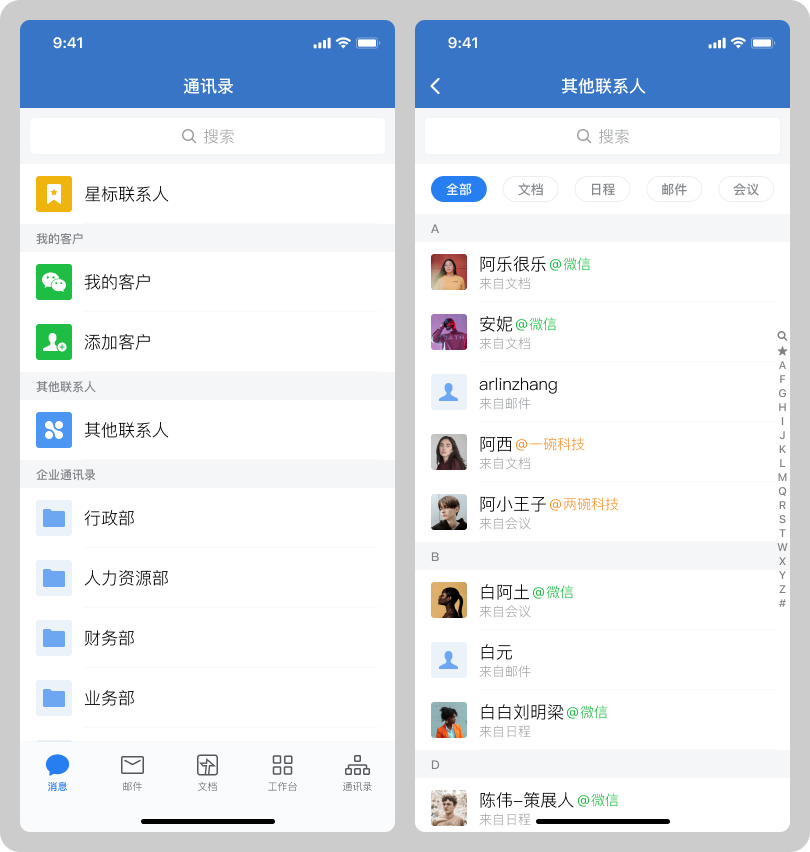
那么其他联系人如何产生?
用户可通过文档、会议、日程、邮件等工具间协作行为产生其他联系人,具体产生方式如下:
文档
1.用户可将文档分享给其他企业的企业微信用户,也可将文档分享给微信用户;
2.当满足一定条件时,打开文档的成员将成为文档分享者的其他联系人,条件如下:
● 打开文档的成员与文档创建者不存在同事、上下游和微信客户的关系
● 用户打开文档,并且用户是文档成员
日程
1.支持在“日程详情页-分享日程”到聊天;
2.若用户通过分享的日程卡片接受日程邀约,并且该用户不是创建者的同事、上下游或微信客户,那么就会成为分享者的其他联系人。
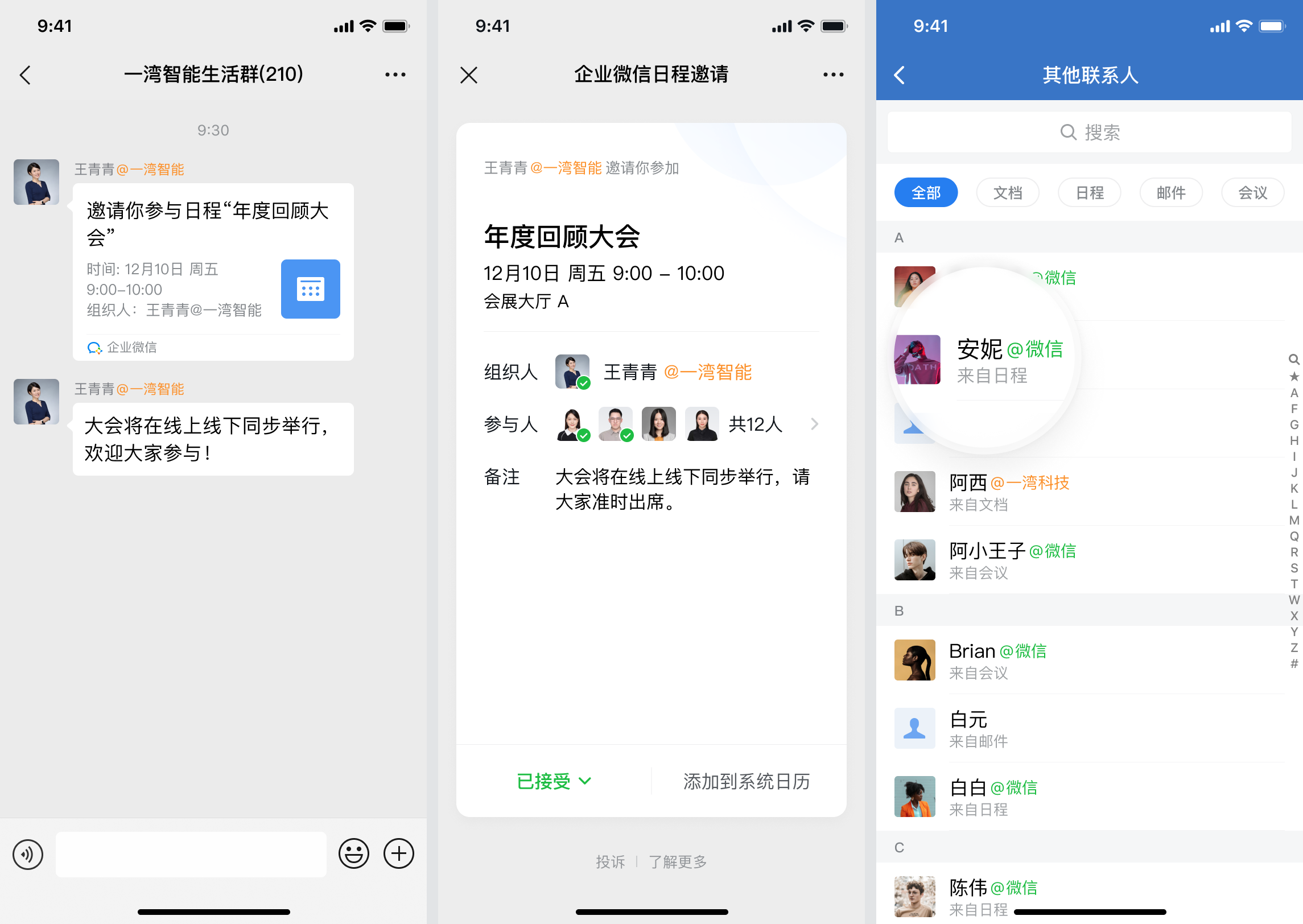
会议
1.支持进入“会议房间-分享会议”到聊天;
2.若用户通过分享的会议邀约卡片进入会议,并且该用户不是创建者的同事、上下游或微信客户,那么就会成为分享者的其他联系人。
邮件
用户使用企业微信发送邮件后,非同企业的收件人将成为发信者的其他联系人。
如何与其他联系人进行协作?
用户在使用文档、日程、会议和邮件时,可选择其他联系人进行协作,具体表现如下:
文档
1.用户可在文档内与其他联系人进行协作,包括:
● 在文档内@其他联系人
● 在评论区与其他联系人进行互动
● 添加其他联系人为文档的协作者
● 为其他联系人设置文档的指定权限
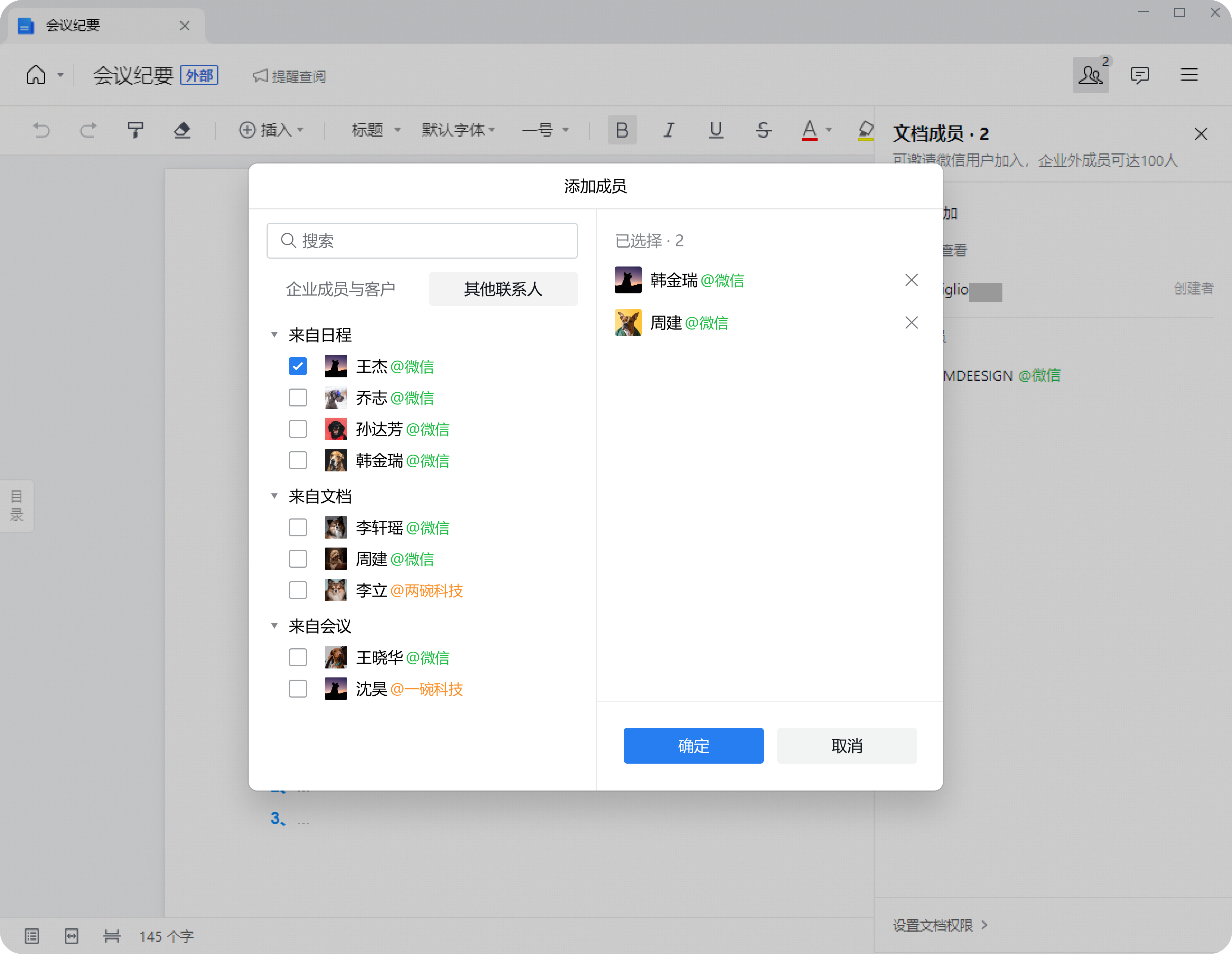
2.被选中的其他联系人可收到相关提醒,打开文档进行协作:
● 被选中的其他联系人是微信用户,则可在微信中收到相关提醒
● 被选中的其他联系人是企业微信用户,则可在企业微信中收到文档应用的消息提醒
日程
1.用户可以将其他联系人添加为日程参与人;
2.被选中的其他联系人可以收到日程邀约,查看日程详情,并关注后续的日程提醒:
● 被选中的其他联系人是微信用户,则可在微信中收到相关提醒
● 被选中的其他联系人是企业微信用户,则可在企业微信中收到日程应用的消息提醒
会议
1.用户可以在会议房间内,邀请其他联系人参与会议;
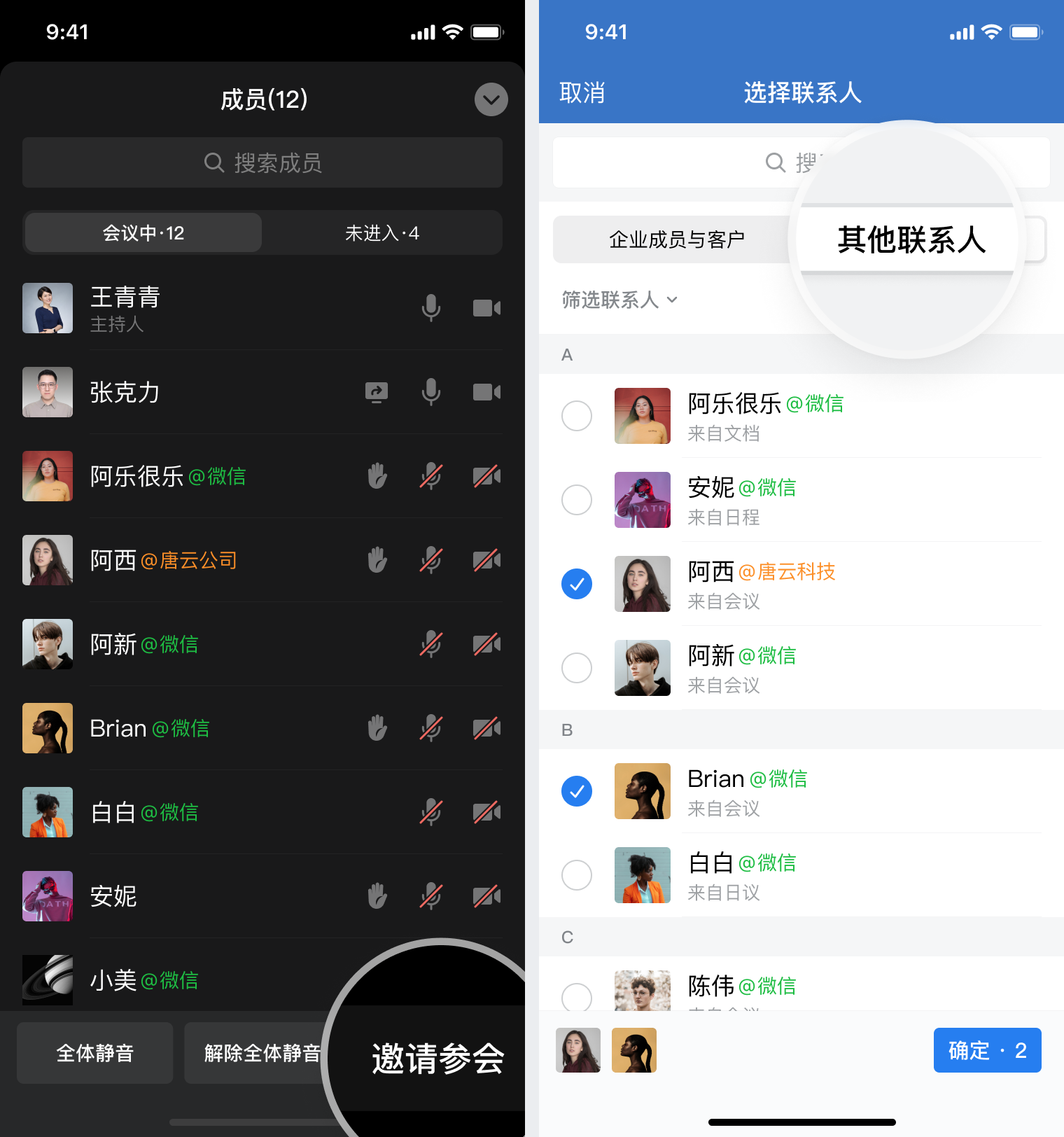
2.被选中的其他联系人可以收到会议邀约,查看会议详情,并选择合适的入会方式快速参与会议:
● 被选中的其他联系人是微信用户,则可在微信中收到相关提醒
● 被选中的其他联系人是企业微信用户,则可在企业微信中收到文档应用的消息提醒
邮件
1.用户可在写邮件时选择其他联系人为收件人;
2.被选中的其他联系人可收到企业微信用户所发的邮件。
看了云妹的介绍是不是又了解了一个新功能,原来其他联系人还可以这样操作,现在打开你的企业微信找找看你的其他联系人吧。